Як налаштувати та прошивати маршрутизатор Netgear WNR1000

- 2578
- 101
- Loren VonRueden
Netgear пропонує своєму користувачеві надійні та високоякісні рішення для роботи з мережами, не обтяжуючи його розробки масою надмірних варіантів. Пристрій Netgear WNR1000 не є винятком - це чудовий маршрутизатор із підтримкою WI -FI, розробленим як для домашнього використання, так і для досвідчених адміністраторів. Скориставшись оновленим веб -інтерфейсом, не буде жодними проблемами для налаштування цього пристрою. Давайте детальніше розглянемо функції роботи з маршрутизатором.

Маршрутизатор із оновленим веб -інтерфейсом
Характеристики:
- бездротовий режим;
- USB -порти та підтримка IPv6 відсутні,
- 2,4 ГГц;
- Швидкість (BASIC) - 100 Мбіт / с;
- Чотири порти локальної мережі.
Маршрутизатори цього виробника називаються форматом WNDRXXXX, і тепер інша частина NXXX почала додавати до цих символів. Отже, на ринку є маршрутизатори N900, N450, N150. Числа є показниками швидкості з'єднання для кожної конкретної моделі.

З'єднання
Налаштування Netgear WNR1000 N150 ROTTER починається з дротяного з'єднання. Спочатку вам потрібно підключити мережеву карту ПК з пристроєм, а також вставити кабель провайдера в порт WAN. Тепер підключіть пристрій до мережі та натисніть клавішу включення.
Ми будемо виконувати всі маніпуляції через графічний інтерфейс. Легко потрапити в нього: введіть у лінію браузера: "192.168.1.1 ", а потім заповніть поля аутентифікації (адміністратор/пароль). Стандартні параметри підходять для нових пристроїв. Якщо ви не змогли увійти, спробуйте перевірити нижню частину маршрутизатора - можливо, є інформація про вхід/прохід вашої моделі.
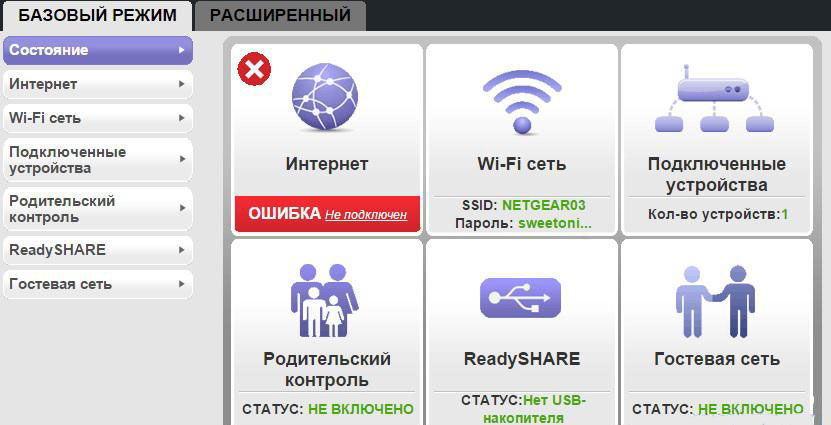
Налаштування Інтернету
Якщо мережа працює за протоколом DHCP, вам потрібно буде виконати такі дії:
- Виберіть вкладку Інтернет у меню інтерфейсу;
- Покладіть прапор навпроти "Автоматичної IP-сусідки";
- викладений постачальником ПК Мас-Адріс (не завжди потрібен);
- Отримання серверів - "автоматично";
- Решту налаштувань краще не змінювати.
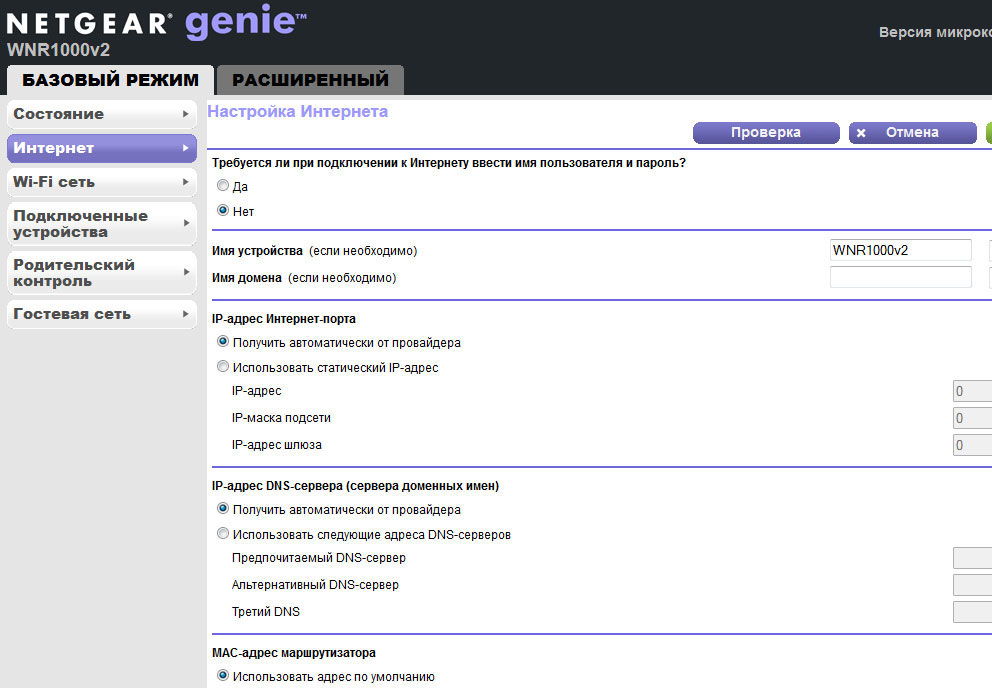
Залишається підтримувати зміни та чекати з'єднання. Якщо ви все зробили правильно, Інтернет з’явиться майже негайно.
RRRO-з'єднання
Цей пункт не повинен викликати особливих труднощів, оскільки налаштування виконується за аналогією з протоколом DHCP. Необхідно перейти на вкладку Інтернет, а потім вибрати "Так" у верхній прапорець та "prro" у полі "Тип" типу ". Далі введіть пароль та вхід, виданий компанією постачальника, та змініть режим з'єднання ("Завжди увімкнено"). Інші налаштування не потрібно змінювати.
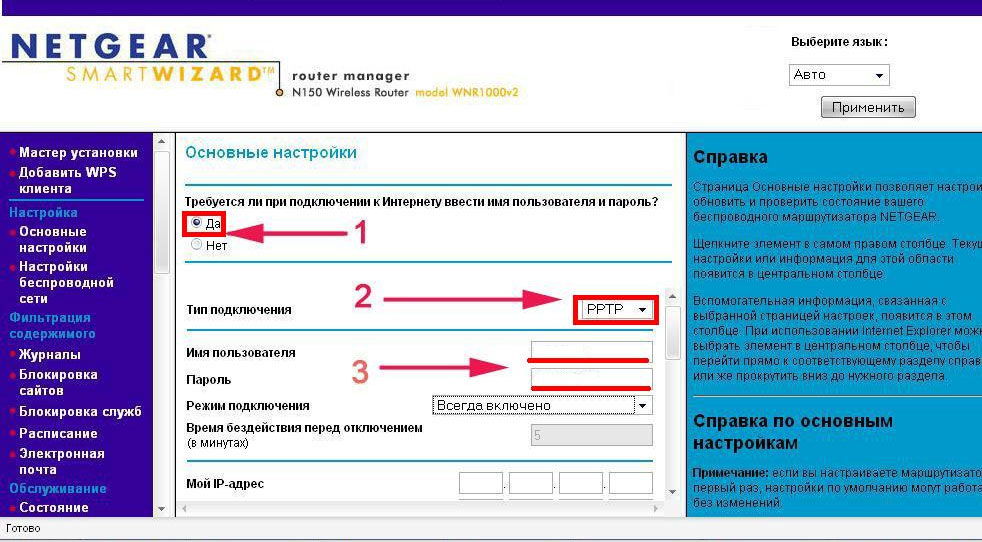
Після всього цього, маршрутизатор Netgear WNR1000 N150 повинен підключитися до мережі та запустити повну роботу.
Встановлення Wi-Fi
У інтерфейсі ви можете знайти дві вкладки відразу на бездротовому з'єднанні. На вкладці Wi-Fi Network ви можете побачити дані в мережі, а також позначити точку "Увімкнути мережу" з прапором (передавач увімкнено).
Самі налаштування знаходяться на вкладці "Розширені" - "Налаштування" - "Налаштування мережі Wi -fi". Так що Netgear WNR1000 N150 стає точкою доступу, зробіть наступне:
- Виберіть регіон "Росія";
- Придумайте назву мережі SSID;
- режим - за замовчуванням;
- канал - автомобіль;
- Пароль/вхід у полі WPA2-PSK.
Збережіть параметри - і насолоджуйтесь можливістю сидіти в мережі з будь -якого гаджета в будинку.
Прошивка Netgear WNR1000 N150
Netgear регулярно оновлює мікропроцесорні програми для своїх пристроїв, покращуючи їх ефективність та усунуті помилки. Щоб ваш маршрутизатор працював максимально ефективно, рекомендуємо завантажити останню прошивку з веб -сайту компанії. Ви можете встановити його через інтерфейс: вкажіть шлях до файлу та натисніть "оновлення". Пристрій перезавантажиться за пару хвилин, що буде ознакою завершення процесу прошивки.
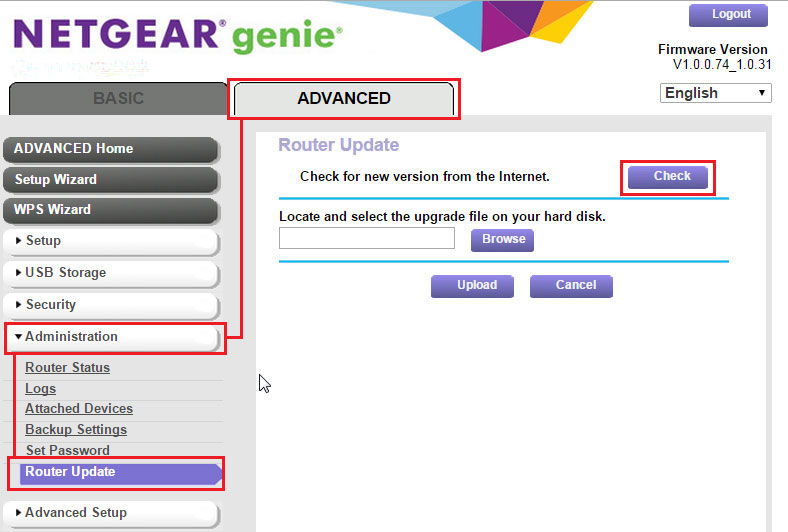
Результат
Netgear Router забезпечує хорошу швидкість, має бездротовий модуль, може підключитися до мережі в різних режимах. Модель WNR1000 N150 має вимикач потужності, приємну конструкцію, можливість вимкнути клавішу Wi-Fi на корпусі. Ви можете налаштувати операцію маршрутизатора за лічені хвилини, якщо ви ретельно прочитаєте вищезазначені інструкції.
- « Як налаштувати та прошивати маршрутизатор D-Link DAP 1155
- Як підключитися та налаштувати TP-Link TL-WR842nd »

